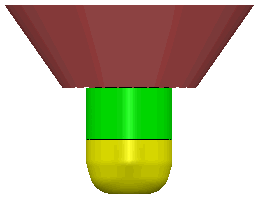Vous pouvez définir un outil, un corps d'outil et un porte-outil dans PowerShape et importer l'assemblage entier dans PowerMill.
- Dans PowerShape, assurez-vous qu'une Vue XY est affichée
- Créer la forme de l'outil de forme en vous rappelant que le premier point doit être à 0,0. Dans ce cas, vous devez inclure la ligne horizontale de retour en haut de l'outil. Former une courbe composite et changer la couleur en jaune:
- Créer une courbe composite pour le corps d'outil et changez-le en vert. Dans ce cas, la ligne horizontale de retour en haut de l'outil coïncide avec la ligne horizontale en bas du corps d'outil:
- Créer maintenant une courbe composite pour le porte-outil et changez-le en rouge. Dans ce cas, la ligne horizontale de retour en haut du corps d'outil coïncide avec la ligne horizontale en bas du porte-outil:
- Exporter en tant quefichier .dgk.
- Revenez à PowerMill et cliquez sur l'onglet Home > panneau Outil > Créer outil > Forme.
- Cliquez sur le bouton Charger assemblage d'outil
 et importez l'assemblage d'outil que vous venez de créer.
et importez l'assemblage d'outil que vous venez de créer.
Le dialogue Outil de forme est mis à jour avec le contour que vous avez créé.
- Cliquez sur Fermer. L'assemblage d'outil est affiché dans la fenêtre des graphiques: